วิธีตั้งค่า JAVA_HOME ใน Windows 10
ในคำศัพท์เฉพาะของUnix ตัวแปร (Unix)Environmentคือสตริงที่เก็บข้อมูล เช่น ชื่อไดรฟ์ ชื่อพาธ ชื่อไฟล์ ฯลฯJAVA_HOMEเป็นตัวแปรสภาพแวดล้อมที่ส่งไปยังไดเร็กทอรีที่ ติดตั้ง Java Runtime EnvironmentหรือJava Development Kitไว้ในระบบ พูดให้ชัดเจนถ้าคุณได้ติดตั้งJavaในเส้นทางC:\Program Files\Java\jdk1.8.0_121บนคอมพิวเตอร์ของคุณแล้วJava_Homeของ คุณ คือC:\Program Files\Java\jdk1.8.0_121โดยทั่วไป(Basically)JAVA_Homeเป็นเพียงตัวอย่างที่ใช้โดย โปรแกรมที่ใช้ Javaเช่นApache Tomcatและเครื่องมือเซิร์ฟเวอร์แอปอื่นๆ เพื่อค้นหาตำแหน่งที่Javaวางอยู่ในระบบ
โปรแกรมของบริษัทอื่นเหล่านี้ใช้ประโยชน์จากตัวแปรสภาพแวดล้อมที่ชี้ไปที่ไดเร็กทอรีของJDKหรือJRE พูดง่ายๆ ก็คือ ทำให้โปรแกรมสามารถค้นหาไดเร็กทอรีที่สามารถเรียกทำงานได้ เช่น javac ในคอมพิวเตอร์ หากคุณไม่ได้ใช้โปรแกรมของบุคคลที่สามเหล่านี้ ผู้ใช้อาจไม่จำเป็นต้องตั้งค่าJAVA_Homeในระบบของคุณ ในบทความนี้ เราจะอธิบายรายละเอียดเกี่ยวกับการตั้งค่าJAVA_HOMEเป็นตัวแปรสภาพแวดล้อมในWindows(Windows 10) 10
กำลังตั้งค่า JAVA_HOME ใน Windows 10
ตั้งค่าตัวแปรสภาพแวดล้อม JAVA_HOME(Set JAVA_HOME) & อัปเดตเส้นทางของระบบ
ดาวน์โหลดและติดตั้งJavaจากเว็บไซต์ทางการ- java.com
หลังการติดตั้ง ไปที่เมนูStart แล้วพิมพ์ (Start)Advanced system settings
คลิกดูการตั้งค่าระบบขั้นสูง(View advanced system settings)จากรายการเพื่อเปิดคุณสมบัติ(Properties)ของระบบ(System)
ไปที่ แท็บ ขั้นสูง(Advanced)แล้วคลิกปุ่มตัวแปรสภาพแวดล้อม( Environment Variable)

ใน หน้าต่าง Environment Variableให้คลิกที่ ปุ่ม Newใต้ตัวแปร System
ในEdit System Variableให้ ตั้งชื่อ Variableเป็นJAVA_HOMEและVariable value เป็นพาธไปยังไดเร็กทอรีJDK ของคุณ(JDK)

คลิกที่ตกลง(OK)
ตอนนี้กลับไปที่ หน้าต่าง Environment Variableและเลือก Path(select Path)ภายใต้ตัวแปร System
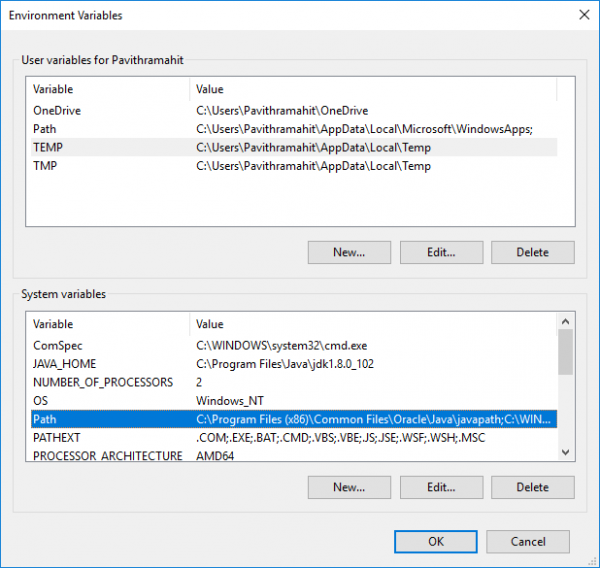
คลิกที่ ปุ่ม แก้ไข(Edit)เพื่อเปิด หน้าต่าง แก้ไข(Edit)ตัวแปรสภาพแวดล้อม

คลิกที่ปุ่มใหม่และพิมพ์ %JAVA_HOME%\bin .

คลิกตกลง(OK)เพื่อใช้การเปลี่ยนแปลง
(Check JAVA_HOME)ตรวจสอบ การตั้งค่าการกำหนดค่าJAVA_HOME โดยใช้ CMD
หากต้องการทดสอบการกำหนดค่า ให้เปิด พร้อม ท์คำสั่ง(Command prompt)
พิมพ์echo %JAVA_HOME%แล้วกดEnter สิ่งนี้ควรพิมพ์ไดเร็กทอรีของJDKที่JAVA_HOMEกำลังชี้ หากคุณเห็นช่องว่าง แสดงว่าคุณล้มเหลวในการตั้งค่าตัวแปรสภาพแวดล้อม

ถัดไป พิมพ์javac -versionซึ่งควรพิมพ์เวอร์ชันของคอมไพเลอร์Java

หากไม่เป็นเช่นนั้น มันจะพิมพ์ข้อความว่า javac ไม่รู้จักว่าเป็นคำสั่งภายในหรือภายนอก ซึ่งหมายความว่าไม่ได้ตั้งค่าตัวแปรพาธอย่างถูกต้อง
Hope this helps!
Related posts
แก้ไขไม่สามารถสร้าง Java Virtual Machine ใน Windows 10
วิธีปิดใช้งานการป้องกันสำหรับ Feature Updates บน Windows 10
วิธีใช้ Network Sniffer Tool PktMon.exe ใน Windows 10
Hide Toolbars option ใน Taskbar Context Menu ใน Windows 10
วิธีการติดตั้ง NumPy โดยใช้ PIP บน Windows 10
Watch ทีวีดิจิตอลและฟัง Radio บน Windows 10 กับ ProgDVB
ไม่สามารถเชื่อมต่อกับ Xbox Live; Fix Xbox Live Networking issue ใน Windows 10
เปิดไฟล์ได้อย่างง่ายดายด้วย MyLauncher สำหรับคอมพิวเตอร์ Windows 10
วิธีเปิดใช้งาน Windows 10 Enterprise Edition
วิธีปิดใช้งานคลาสเก็บข้อมูลที่ถอดออกได้และการเข้าถึงใน Windows 10
พีซีนี้ไม่สามารถอัพเกรดเป็น Windows 10 เนื่องจากช่องว่าง Parity Storage
Ashampoo WinOptimizer เป็นซอฟต์แวร์ฟรีที่จะเพิ่มประสิทธิภาพ Windows 10
วิธีการปิดการใช้งานหรือเปิดใช้งาน Reader Mode ใน Chrome ใน Windows 10
Fix Fast Battery drain บน Windows 10 โดยใช้กราฟิก Hybrid
แพคเกจการเปิดใช้งานคืออะไรใน Windows 10
Emulate Mouse คลิกโดยโฉมใช้ Clickless Mouse ใน Windows 10
วิธีการค้นหาและ Replace Text ใน Notepad บน Windows 10
สร้าง Keyboard Shortcut เพื่อเปิด Website คุณชื่นชอบใน Windows 10
Create บันทึกย่อที่เรียบง่ายพร้อม PeperNote สำหรับ Windows 10
New องค์ประกอบใน Windows 10 version 20H2 October 2020 Update
